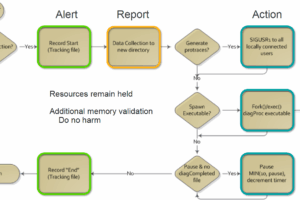Введение в OpenEdge Mobile: Создаём простейшее мобильное приложение
Создаем мобильное приложение
Стартовать Mobile App Builder вы можете двойным щелчком на имени мобильного приложения (в нашем случае это MyMobileApp) в панели Project Explorer в PDSOE, после чего Mobile App Builder откроется в веб-браузере на странице вашего проекта. Или, использовать адрес http://mobile.progress.com в веб-браузере, чтобы подключиться к вашему проекту, выбрав его из списка доступных проектов. Перед стартом, Mobile App Builder запросит у вас учетные данные, открыв страницу Progress Software Login Page. Здесь вы должны ввести те же учетные данные, что вводили в настройках PDSOE для подключения к Mobile App Builder перед созданием мобильного проекта в нашем примере.
Как только вы подключитесь к Mobile App Builder, приступим к настройке нашего мобильного приложения.
Для создания пользовательского интерфейса мобильного приложения выполните следующие шаги:
1. На панели проекта (слева) разверните каталог Pages и щелкните по странице приложения MyPhoneApp. Дождитесь загрузки шаблона нашей стартовой страницы.
2. В шаблоне страницы щелкните по заголовку, и в свойствах (панель справа) измените поле text на My Mobile App.
3. Добавить компонент List на страницу путем перетаскивания с панели компонентов. На панели свойств в поле Name введите CustList, а в поле Items установите значение 1
4. Щелкните непосредственно на элемент списка в шаблоне, и на панели свойств в поле Name введите CustItem
5. Перетащите компонент Label поверх элемента списка. В свойствах компонента Label в поле Name введите CustName
Теперь добавим событие на страницу, для этого:
1. Разверните панель событий, щелкнув по кнопке Events в нижней части дизайнера.
2. В меню Component выберите MyPhoneApp.
3. В меню Event, выберите Load.
4. В меню Action, выберите Run JavaScript.
5. В открывшийся редактор JavaScript скопируйте и вставьте следующий код:
var settings;
var cMsg = "ok";
var pdsession;
try {
/* CHANGE THIS TO POINT TO YOUR SETTINGS SERVICE */
settings = MyMobileService_dsCustomer_Settings;
pdsession = new progress.data.Session();
var loginResult =
pdsession.login(settings.serviceURI,"","");
if (loginResult != progress.data.Session.LOGIN_SUCCESS) {
console.log('ERROR: Login failed with code: ' + loginResult);
switch (loginResult) {
case progress.data.Session.LOGIN_AUTHENTICATION_FAILURE:
cMsg = 'Invalid user-id or password';
break;
case progress.data.Session.LOGIN_GENERAL_FAILURE:
default:
cMsg = 'Service is unavailable';
break;
}
}
} catch (e) {
cMsg = "Failed to log in";
console.log(e.stack);
}
if (cMsg != "ok") {
alert(cMsg);
return;
}
pdsession.addCatalog(settings.catalogURI);
6. Щелкните на кнопке Add event.